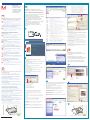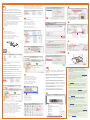Copystar CS 3050ci Installatie gids
- Categorie
- Speelgoed
- Type
- Installatie gids

1
Contact your authorized service/support center
to schedule installation of the Fiery hardware.
Hardware installation to be performed by an
authorized service technician only. Do not attempt
the installation yourself.
The technician will connect the Fiery to the copier/
printer and the network, and power on the Fiery.
Contactez le S.A.V. ou le centre de support agréé afin
de planifier l’installation du matériel Fiery.
L’installation du matériel doit être effectuée uniquement
par un technicien S.A.V. agréé. N’essayez pas de l’installer
vous-même.
Le technicien connectera le Fiery au copieur/à l’imprimante
et au réseau, puis le mettra sous tension.
Contattare il centro di supporto/assistenza
autorizzato per programmare l’installazione
dell’hardware Fiery.
L’installazione dell’hardware verrà eseguita esclusivamente
da un tecnico del centro di assistenza autorizzato.
Non provare ad eseguire l’installazione da soli.
Il tecnico provvederà a collegare Fiery alla fotocopiatrice/
stampante e alla rete e quindi ad accendere Fiery.
Vereinbaren Sie einen Termin für die Installation der
Fiery Hardware.
Die Fiery Hardware muss von einem autorisierten
Servicetechniker installiert werden. Installieren Sie die
Hardware nicht selbst! Der Techniker verbindet die Fiery
Hardware mit dem Kopierer/Drucker und dem Netzwerk
und stellt die Betriebsbereitschaft her.
Contacte con su centro autorizado de servicio/
asistencia para planificar la instalación del hardware
del Fiery.
La instalación del hardware será realizada únicamente por
un técnico de servicio autorizado. No intente realizar la
instalación personalmente.
El técnico conectará el Fiery a la copiadora/impresora y la
red, y encenderá el Fiery.
Entre em contato com a central de atendimento/
suporte autorizada para agendar a instalação do
hardware Fiery.
A instalação do hardware deve ser executada apenas por um
técnico de manutenção autorizado. Não tente executá-la.
O técnico conectará o Fiery à copiadora/impressora e à rede
e ligará o Fiery.
Neem contact op met uw erkende service-/
onderhoudsdienst om de installatie van de Fiery-
hardware te plannen.
Installatie van hardware mag alleen worden uitgevoerd door
een bevoegde onderhoudstechnicus. Probeer de installatie
niet zelf uit te voeren.
De technicus sluit de Fiery aan op de kopieermachine/printer
en het netwerk, en schakelt de Fiery in.
2
To obtain the Fiery server name, print the Fiery
Configuration page.
You will need the server name to configure client
computers for printing. See the instructions for printing
the Configuration page in the Welcome document.
Pour obtenir le nom du serveur Fiery, imprimez la
page de configuration Fiery.
Vous aurez besoin du nom du serveur pour configurer les
ordinateurs clients pour l’impression. Reportez-vous aux
instructions d’impression de la page de configuration dans le
document Bienvenue.
Stampare la pagina di configurazione per sapere il
nome del server Fiery.
Il nome del server sarà necessario per configurare i computer
client per la stampa. Vedere le istruzioni per la stampa della pagina
di configurazione nel documento Attività preliminari.
Drucken Sie die Fiery Konfigurationsseite;
auf ihr ist der Fiery Servername vermerkt.
Sie benötigen den Servernamen zum Einrichten der Druck-
funktionalität auf dem Client-Computer; (die Druckanleitung
finden Sie im Dokument Einführung und erste Schritte).
Para obtener el nombre del servidor Fiery, imprima la
página Configuración del Fiery.
Necesitará el nombre del servidor para configurar las computadoras
cliente para imprimir. Consulte las instrucciones para imprimir la
página Configuración en el documento Bienvenida.
Para obter o nome do servidor Fiery, imprima a página
de configuração do Fiery.
Você precisará do nome do servidor para configurar os
computadores clientes para impressão. Consulte as instruções
para imprimir a página de configuração no documento Bem-vindo.
Druk de Fiery-configuratiepagina af om de naam van
de Fiery-server te verkrijgen.
U hebt de naam van de server nodig om clientcomputers te
configureren voor afdrukken. Raadpleeg de instructies voor het
afdrukken van de configuratiepagina in het document Welkom.
3
Install Fiery user software on the client
computer and configure the client for printing.
Installez les logiciels utilisateur Fiery sur l’ordinateur
client et configurez ce dernier pour l’impression.
Installare il software utente Fiery sul computer client
e configurare il client per la stampa.
Installieren Sie die Fiery Anwendersoftware auf dem
Client und richten Sie ihn zum Drucken ein.
Instale el software del usuario del Fiery en la
computadora cliente y configure el cliente para
la impresión.
Instale o software do usuário do Fiery no computador
cliente e configure o cliente para imprimir.
Installeer Fiery-gebruikerssoftware op de
clientcomputer en configureer de client voor
afdrukken.
A
1
2
B
Use Point and Print to install the PostScript
printer driver.
Utilisez la méthode Pointer-imprimer pour installer le pilote
d’imprimante PostScript.
Usare Point and Print per installare il driver di stampa
PostScript.
Installieren Sie den PostScript-Druckertreiber
per Point-and-Print.
Utilice Apuntar e imprimir para instalar el controlador
de impresora PostScript.
Use Apontar e imprimir para instalar o driver de
impressora PostScript.
Installeer het PostScript-printerstuurprogramma
via point-and-print.
1
“\\” + Fiery server name
“\\” + nom du serveur Fiery
“\\” + nome del server Fiery
\\ + Fiery Servername
“\\” + nombre del servidor Fiery
“\\” + nome do servidor Fiery
“\\” + naam van Fiery-server
2
Double-click print to add the print connection.
You can add additional connection types later.
Double-cliquez sur print pour ajouter la connexion
d’impression.
Vous pourrez ajouter d’autres types de connexion ultérieurement.
Fare doppio clic su print per aggiungere il collegamento
di stampa.
Sarà possibile aggiungere altri tipi di collegamenti più avanti.
Doppelklicken Sie auf eine Druckverbindung.
Weitere Verbindungen sind später ergänzbar.
Haga doble clic en “print” para agregar la conexión
de impresión.
Puede agregar otros tipos de conexión más adelante.
Clique duas vezes em print para adicionar a conexão
de impressão.
É possível incluir tipos de conexão adicionais posteriormente.
Dubbelklik op print om de afdrukverbinding toe te voegen.
U kunt later aanvullende verbindingstypen toevoegen.
• direct Jobs are printed, but not stored.
• hold Jobs are spooled and stored for
later printing.
• print Jobs are printed and stored.
• direct Les tâches sont imprimées mais pas stockées.
• hold Les tâches sont spoulées et stockées pour
impression ultérieure.
• print Les tâches sont imprimées et stockées.
• direct I lavori vengono stampati, ma non memorizzati.
• hold I lavori vengono inviati in spool per essere stampati
più tardi.
• print I lavori vengono stampati e memorizzati.
• Direkt Aufträge drucken, aber nicht speichern.
• Halten Aufträge für spätere Druckausgabe spoolen.
• Drucken Aufträge drucken und speichern.
• direct Los trabajos se imprimen pero no se guardan.
• hold Los trabajos se almacenan en la cola y se guardan
para imprimirlos posteriormente.
• print Los trabajos se imprimen y se guardan.
• direct As tarefas são impressas, mas não são
armazenadas.
• hold As tarefas são passadas pelo spool e armazenadas
para impressão posteriormente.
• print As tarefas são impressas e armazenadas.
• direct Taken worden afgedrukt, maar niet opgeslagen.
• hold Taken worden in de wachtrij geplaatst en
opgeslagen om deze later af te drukken.
• print Taken worden afgedrukt en opgeslagen.
4
C
Update the printer driver to add the installed options.
Effectuez la mise à jour du pilote d’imprimante pour
ajouter les options installées.
Aggiornare il driver di stampa per aggiungere le
opzioni installate.
Aktualisieren Sie den Druckertreiber, damit die
installierbaren Optionen hinzugefügt werden.
Actualice el controlador de impresora para agregar
las opciones instaladas.
Atualize o driver da impressora para adicionar as
opções instaladas.
Werk het printerstuurprogramma bij om de geïnstalleerde
opties toe te voegen.
1
2
Configuration or Installable Options
Configuration ou options d’installation
Configurazione o Opzioni installabili
Seite “Konfiguration” / “Installierbare Optionen”
Configuración u Opciones instalables
Configuração ou Opções instaláveis
Configuratie of Installeerbare opties
2
3
1
If these settings are unavailable, ask your network
administrator to update the driver with the
installed options.
Si ces paramètres ne sont pas disponibles, demandez à
votre administrateur système de mettre à jour le pilote pour
inclure les options installées.
Se queste impostazioni non sono disponibili, chiedere
all’amministratore della rete di aggiornare il driver con le
opzioni installate.
Bitten Sie, falls diese Einstellungen nicht verfügbar sind,
den Netzwerkadministrator, die installierten Optionen im
Originaldruckertreiber hinzuzufügen.
Si estos valores no están disponibles, pida a su
administrador de red que actualice el controlador con las
opciones instaladas.
Se essas configurações não estiverem disponíveis, peça
ao administrador de rede para atualizar o driver com as
opções instaladas.
Als deze instellingen niet beschikbaar zijn, vraagt u de
netwerkbeheerder het stuurprogramma bij te werken met
de geïnstalleerde opties.
4
Open and print a sample PDF job.
Ouvrez et imprimez un document PDF en guise
d’échantillon.
Aprire un file PDF di prova e stamparlo.
Öffnen Sie ein PDF-Dokument und drucken Sie es.
Abra e imprima un archivo PDF de ejemplo.
Abra e imprima uma tarefa PDF de amostra.
Open een PDF-voorbeeldtaak en druk deze af.
A
B
2
1
C
3
Print
Imprimer
Stampa
Drucken
Imprimir
Imprimir
Afdrukken
Quick Setup
Configuration rapide
Installazione rapida
Installationsübersicht
Configuración rápida
Configuração rápida
Snelle installatie
Part Number: 45096407
Microsoft Windows

3
Install Fiery user software on the client
computer and configure the client for printing.
Installez les logiciels utilisateur Fiery sur l’ordinateur
client et configurez ce dernier pour l’impression.
Installare il software utente Fiery sul computer client
e configurare il client per la stampa.
Installieren Sie die Fiery Anwendersoftware auf dem
Client und richten Sie ihn zum Drucken ein.
Instale el software del usuario del Fiery en la
computadora cliente y configure el cliente para
la impresión.
Instale o software do usuário do Fiery no computador
cliente e configure o cliente para imprimir.
Installeer Fiery-gebruikerssoftware op de
clientcomputer en configureer de client
voor afdrukken.
A
1
Quit all open applications.
Fermez toutes les applications ouvertes.
Chiudere tutte le applicazioni aperte.
Beenden Sie alle Anwendungsprogramme.
Salga de todas las aplicaciones que estén abiertas.
Saia de todos os aplicativos abertos.
Sluit alle geopende toepassingen af.
2
3
4
Double-click CWS5.mpkg to start the Command
WorkStation installer.
Double-cliquez sur CWS5.mpkg pour lancer le programme
d’installation de la Command WorkStation.
Fare doppio clic su CWS5.mpkg per avviare il programma
di installazione di Command WorkStation.
Doppelklicken Sie zum Installieren der Command
WorkStation Software auf die Datei “CWS5.mpkg”.
Haga doble clic en CWS5.mpkg para iniciar el instalador de
Command WorkStation.
Clique duas vezes em CWS5.mpkg para iniciar o instalador
da Command WorkStation.
Dubbelklik op CWS5.mpkg om het installatieprogramma
voor Command WorkStation te starten.
6
Double-click the .mpkg installer for any other
software utility that you want to install.
Si vous voulez installer un autre utilitaire, double-cliquez sur
le programme d’installation .mpkg correspondant.
Fare doppio clic sul programma di installazione .mpkg per
ogni altro programma di utilità che si desidera installare.
Doppelklicken Sie zum Installieren einer anderen
Komponente auf die jeweilige “.mpkg”-Datei.
Haga doble clic en el instalador .mpkg de cualquier otra
utilidad de software que desee instalar.
Clique duas vezes no instalador do .mpkg para qualquer
outro utilitário de software que você desejar instalar.
Dubbelklik op het installatieprogramma (.mpkg) voor
eventuele andere hulpprogramma’s die u wilt installeren.
B
Install the printer driver.
Installez le pilote d’imprimante.
Installare il driver di stampa.
Installieren Sie den Druckertreiber.
Instale el controlador de impresora.
Instale o driver da impressora.
Installeer het printerstuurprogramma.
1
2
3
C
Set up the print connection.
Configurez la connexion d’impression.
Configurare il collegamento di stampa.
Richten Sie die Druckverbindung ein.
Configure la conexión de impresión.
Configure a conexão de impressão.
Stel de afdrukverbinding in.
1
System Preferences
Préférences système
Preferenze di Sistema
Systemeinstellungen
Preferencias del sistema
Preferências do sistema
Systeemvoorkeuren
2
3
4
5
6
4
Update the printer driver to add the installed
options by opening and printing a sample
PDF job.
Effectuez la mise à jour du pilote d’imprimante pour
ajouter les options installées lors de l’ouverture et de
l’impression d’un échantillon PDF.
Aggiornare il driver di stampa per aggiungere le
opzioni installate aprendo e stampando un file PDF
di prova.
Drucken Sie ein PDF-Dokument, um im Drucker-
treiber die Installationsoptionen hinzuzufügen.
Actualice el controlador de impresora para agregar
las opciones instaladas. Para ello, abra e imprima un
trabajo PDF de ejemplo.
Atualize o driver da impressora para adicionar
as opções instaladas abrindo e imprimindo uma
tarefa PDF de amostra.
Werk het printerstuurprogramma bij om de
geïnstalleerde opties toe te voegen door een
PDF-voorbeeldtaak te openen en af te drukken.
A
B
C
E
5
2
3
1
Print
Imprimer
Stampa
Drucken
Imprimir
Imprimir
Afdrukken
Fiery Features
Fonctions Fiery
Caratteristiche Fiery
Fiery Funktionen
Características del
Fiery
Recursos do Fiery
Fiery-functies
1
D
2
Congratulations! You have successfully
installed and set up your Fiery. You can now
begin using the Fiery for all of your network
printing jobs.
For more assistance with the Fiery, contact your
authorized service/support center. For more
information about Fiery products, visit www.efi.com.
Félicitations ! Vous avez correctement installé et
configuré votre Fiery. Vous pouvez maintenant
utiliser le Fiery pour toutes vos tâches
d’impression réseau.
Pour obtenir une assistance complémentaire concernant le
Fiery, contactez le S.A.V. ou le centre de support agréé.
Pour plus d’informations sur les produits Fiery, rendez-vous
sur www.efi.com.
Complimenti! L’installazione e la configurazione
di Fiery sono state completate. Ora è possibile
iniziare a usare Fiery per tutti i lavori di stampa
in rete.
Per avere assistenza per Fiery, contattare il centro di
supporto/assistenza autorizzato. Per ulteriori informazioni
sui prodotti Fiery, visitare il sito www.efi.com.
Herzlichen Glückwunsch! Ihre Fiery Lösung wurde
erfolgreich installiert und eingerichtet. Sie können
nun Ihre Dokumente über das Netzwerk drucken.
Wenden Sie sich bei Fragen zu Ihrer Fiery Lösung an
Ihren autorisierten Support- und Servicepartner. Weitere
Informationen über Fiery Produkte finden Sie auf der
Website www.efi.com.
¡Enhorabuena! Ha instalado y configurado
correctamente su Fiery. Ahora puede empezar
a utilizar el Fiery para todos sus trabajos de
impresión en red.
Para obtener más asistencia para el Fiery, póngase en
contacto con su centro autorizado de servicio/asistencia.
Para obtener más información acerca de los productos Fiery,
visite www.efi.com.
Parabéns! Você instalou e configurou o Fiery com
êxito. Agora você pode começar a usar o Fiery para
todas as tarefas de impressão da rede.
Para obter mais assistência com o Fiery, entre em contato
com a central de atendimento/suporte autorizada. Para obter
mais informações sobre os produtos Fiery, visite www.efi.com.
Gefeliciteerd! Uw Fiery is geïnstalleerd en
ingesteld. U kunt de Fiery vanaf nu gebruiken voor
al uw netwerkafdruktaken.
Neem contact op met uw erkende service-/onderhoudsdienst
voor meer ondersteuning voor de Fiery.
Raadpleeg www.efi.com voor meer informatie over Fiery-
producten.
Copyright 2010 © Electronics for Imaging, Inc.
Apple Macintosh
Documenttranscriptie
Microsoft Windows Quick Setup Configuration rapide Installazione rapida Installationsübersicht Configuración rápida Configuração rápida Snelle installatie 1 Contact your authorized service/support center to schedule installation of the Fiery hardware. Hardware installation to be performed by an authorized service technician only. Do not attempt the installation yourself. The technician will connect the Fiery to the copier/ printer and the network, and power on the Fiery. Contactez le S.A.V. ou le centre de support agréé afin de planifier l’installation du matériel Fiery. L’installation du matériel doit être effectuée uniquement par un technicien S.A.V. agréé. N’essayez pas de l’installer vous-même. Le technicien connectera le Fiery au copieur/à l’imprimante et au réseau, puis le mettra sous tension. 3 Configuration ou options d’installation Configurazione o Opzioni installabili Seite “Konfiguration” / “Installierbare Optionen” Configuración u Opciones instalables Configuração ou Opções instaláveis Configuratie of Installeerbare opties Installez les logiciels utilisateur Fiery sur l’ordinateur client et configurez ce dernier pour l’impression. Installare il software utente Fiery sul computer client e configurare il client per la stampa. Installieren Sie die Fiery Anwendersoftware auf dem Client und richten Sie ihn zum Drucken ein. Instale el software del usuario del Fiery en la computadora cliente y configure el cliente para la impresión. 1 • direct • hold • print Instale o software do usuário do Fiery no computador cliente e configure o cliente para imprimir. • direct • hold Installeer Fiery-gebruikerssoftware op de clientcomputer en configureer de client voor afdrukken. • print A 1 • direct • hold • print • print • direct 2 • hold • print • direct • hold Die Fiery Hardware muss von einem autorisierten Servicetechniker installiert werden. Installieren Sie die Hardware nicht selbst! Der Techniker verbindet die Fiery Hardware mit dem Kopierer/Drucker und dem Netzwerk und stellt die Betriebsbereitschaft her. Jobs are printed, but not stored. Jobs are spooled and stored for later printing. Jobs are printed and stored. • print I lavori vengono stampati, ma non memorizzati. I lavori vengono inviati in spool per essere stampati più tardi. I lavori vengono stampati e memorizzati. Los trabajos se imprimen pero no se guardan. Los trabajos se almacenan en la cola y se guardan para imprimirlos posteriormente. Los trabajos se imprimen y se guardan. As tarefas são impressas, mas não são armazenadas. As tarefas são passadas pelo spool e armazenadas para impressão posteriormente. As tarefas são impressas e armazenadas. Taken worden afgedrukt, maar niet opgeslagen. Taken worden in de wachtrij geplaatst en opgeslagen om deze later af te drukken. Taken worden afgedrukt en opgeslagen. Contacte con su centro autorizado de servicio/ asistencia para planificar la instalación del hardware del Fiery. La instalación del hardware será realizada únicamente por un técnico de servicio autorizado. No intente realizar la instalación personalmente. El técnico conectará el Fiery a la copiadora/impresora y la red, y encenderá el Fiery. 3 Installatie van hardware mag alleen worden uitgevoerd door een bevoegde onderhoudstechnicus. Probeer de installatie niet zelf uit te voeren. De technicus sluit de Fiery aan op de kopieermachine/printer en het netwerk, en schakelt de Fiery in. 2 3 If these settings are unavailable, ask your network administrator to update the driver with the installed options. Si ces paramètres ne sont pas disponibles, demandez à votre administrateur système de mettre à jour le pilote pour inclure les options installées. Se queste impostazioni non sono disponibili, chiedere all’amministratore della rete di aggiornare il driver con le opzioni installate. Bitten Sie, falls diese Einstellungen nicht verfügbar sind, den Netzwerkadministrator, die installierten Optionen im Originaldruckertreiber hinzuzufügen. Si estos valores no están disponibles, pida a su administrador de red que actualice el controlador con las opciones instaladas. Se essas configurações não estiverem disponíveis, peça ao administrador de rede para atualizar o driver com as opções instaladas. Als deze instellingen niet beschikbaar zijn, vraagt u de netwerkbeheerder het stuurprogramma bij te werken met de geïnstalleerde opties. 4 Open and print a sample PDF job. Entre em contato com a central de atendimento/ suporte autorizada para agendar a instalação do hardware Fiery. Neem contact op met uw erkende service-/ onderhoudsdienst om de installatie van de Fieryhardware te plannen. 2 Les tâches sont imprimées mais pas stockées. Les tâches sont spoulées et stockées pour impression ultérieure. Les tâches sont imprimées et stockées. • Direkt Aufträge drucken, aber nicht speichern. • Halten Aufträge für spätere Druckausgabe spoolen. • Drucken Aufträge drucken und speichern. • direct • hold Vereinbaren Sie einen Termin für die Installation der Fiery Hardware. A instalação do hardware deve ser executada apenas por um técnico de manutenção autorizado. Não tente executá-la. O técnico conectará o Fiery à copiadora/impressora e à rede e ligará o Fiery. Configuration or Installable Options Install Fiery user software on the client computer and configure the client for printing. Contattare il centro di supporto/assistenza autorizzato per programmare l’installazione dell’hardware Fiery. L’installazione dell’hardware verrà eseguita esclusivamente da un tecnico del centro di assistenza autorizzato. Non provare ad eseguire l’installazione da soli. Il tecnico provvederà a collegare Fiery alla fotocopiatrice/ stampante e alla rete e quindi ad accendere Fiery. 2 Ouvrez et imprimez un document PDF en guise d’échantillon. Aprire un file PDF di prova e stamparlo. B Öffnen Sie ein PDF-Dokument und drucken Sie es. Abra e imprima un archivo PDF de ejemplo. Use Point and Print to install the PostScript printer driver. Abra e imprima uma tarefa PDF de amostra. Utilisez la méthode Pointer-imprimer pour installer le pilote d’imprimante PostScript. Open een PDF-voorbeeldtaak en druk deze af. Usare Point and Print per installare il driver di stampa PostScript. Installieren Sie den PostScript-Druckertreiber per Point-and-Print. A 4 Utilice Apuntar e imprimir para instalar el controlador de impresora PostScript. Use Apontar e imprimir para instalar o driver de impressora PostScript. To obtain the Fiery server name, print the Fiery Configuration page. Installeer het PostScript-printerstuurprogramma via point-and-print. You will need the server name to configure client computers for printing. See the instructions for printing the Configuration page in the Welcome document. 1 Pour obtenir le nom du serveur Fiery, imprimez la page de configuration Fiery. Print Vous aurez besoin du nom du serveur pour configurer les ordinateurs clients pour l’impression. Reportez-vous aux instructions d’impression de la page de configuration dans le document Bienvenue. Stampare la pagina di configurazione per sapere il nome del server Fiery. Il nome del server sarà necessario per configurare i computer client per la stampa. Vedere le istruzioni per la stampa della pagina di configurazione nel documento Attività preliminari. Drucken Sie die Fiery Konfigurationsseite; auf ihr ist der Fiery Servername vermerkt. Sie benötigen den Servernamen zum Einrichten der Druckfunktionalität auf dem Client-Computer; (die Druckanleitung finden Sie im Dokument Einführung und erste Schritte). Para obtener el nombre del servidor Fiery, imprima la página Configuración del Fiery. Necesitará el nombre del servidor para configurar las computadoras cliente para imprimir. Consulte las instrucciones para imprimir la página Configuración en el documento Bienvenida. Para obter o nome do servidor Fiery, imprima a página de configuração do Fiery. Você precisará do nome do servidor para configurar os computadores clientes para impressão. Consulte as instruções para imprimir a página de configuração no documento Bem-vindo. Druk de Fiery-configuratiepagina af om de naam van de Fiery-server te verkrijgen. U hebt de naam van de server nodig om clientcomputers te configureren voor afdrukken. Raadpleeg de instructies voor het afdrukken van de configuratiepagina in het document Welkom. C “\\” + Fiery server name “\\” + nom du serveur Fiery “\\” + nome del server Fiery \\ + Fiery Servername “\\” + nombre del servidor Fiery “\\” + nome do servidor Fiery “\\” + naam van Fiery-server 2 Double-click print to add the print connection. You can add additional connection types later. Double-cliquez sur print pour ajouter la connexion d’impression. Vous pourrez ajouter d’autres types de connexion ultérieurement. Fare doppio clic su print per aggiungere il collegamento di stampa. Sarà possibile aggiungere altri tipi di collegamenti più avanti. Haga doble clic en “print” para agregar la conexión de impresión. Puede agregar otros tipos de conexión más adelante. Dubbelklik op print om de afdrukverbinding toe te voegen. U kunt later aanvullende verbindingstypen toevoegen. Imprimir Imprimir Afdrukken B Effectuez la mise à jour du pilote d’imprimante pour ajouter les options installées. 1 Aggiornare il driver di stampa per aggiungere le opzioni installate. Aktualisieren Sie den Druckertreiber, damit die installierbaren Optionen hinzugefügt werden. Actualice el controlador de impresora para agregar las opciones instaladas. Atualize o driver da impressora para adicionar as opções instaladas. Werk het printerstuurprogramma bij om de geïnstalleerde opties toe te voegen. 1 Doppelklicken Sie auf eine Druckverbindung. Weitere Verbindungen sind später ergänzbar. Clique duas vezes em print para adicionar a conexão de impressão. É possível incluir tipos de conexão adicionais posteriormente. Part Number: 45096407 Update the printer driver to add the installed options. Imprimer Stampa Drucken 2 C Apple Macintosh 3 Clique duas vezes no instalador do .mpkg para qualquer outro utilitário de software que você desejar instalar. 3 B Dubbelklik op het installatieprogramma (.mpkg) voor eventuele andere hulpprogramma’s die u wilt installeren. Install Fiery user software on the client computer and configure the client for printing. Installez les logiciels utilisateur Fiery sur l’ordinateur client et configurez ce dernier pour l’impression. Installare il software utente Fiery sul computer client e configurare il client per la stampa. Installieren Sie die Fiery Anwendersoftware auf dem Client und richten Sie ihn zum Drucken ein. B Instale el software del usuario del Fiery en la computadora cliente y configure el cliente para la impresión. Install the printer driver. Instale o software do usuário do Fiery no computador cliente e configure o cliente para imprimir. Installare il driver di stampa. Installeer Fiery-gebruikerssoftware op de clientcomputer en configureer de client voor afdrukken. A Installez le pilote d’imprimante. 4 C 1 Installieren Sie den Druckertreiber. Instale el controlador de impresora. 2 Instale o driver da impressora. Installeer het printerstuurprogramma. 1 1 Quit all open applications. Fermez toutes les applications ouvertes. Chiudere tutte le applicazioni aperte. Fiery Features Beenden Sie alle Anwendungsprogramme. Fonctions Fiery Caratteristiche Fiery Fiery Funktionen 3 Salga de todas las aplicaciones que estén abiertas. Saia de todos os aplicativos abertos. 5 Sluit alle geopende toepassingen af. Características del Fiery Recursos do Fiery Fiery-functies D 2 2 1 3 2 E 3 6 4 Double-click CWS5.mpkg to start the Command WorkStation installer. Double-cliquez sur CWS5.mpkg pour lancer le programme d’installation de la Command WorkStation. 4 Fare doppio clic su CWS5.mpkg per avviare il programma di installazione di Command WorkStation. Doppelklicken Sie zum Installieren der Command WorkStation Software auf die Datei “CWS5.mpkg”. Update the printer driver to add the installed options by opening and printing a sample PDF job. Haga doble clic en CWS5.mpkg para iniciar el instalador de Command WorkStation. Clique duas vezes em CWS5.mpkg para iniciar o instalador da Command WorkStation. Dubbelklik op CWS5.mpkg om het installatieprogramma voor Command WorkStation te starten. C Set up the print connection. Configurez la connexion d’impression. Configurare il collegamento di stampa. Richten Sie die Druckverbindung ein. Configure la conexión de impresión. Configure a conexão de impressão. 5 Stel de afdrukverbinding in. 1 Effectuez la mise à jour du pilote d’imprimante pour ajouter les options installées lors de l’ouverture et de l’impression d’un échantillon PDF. Aggiornare il driver di stampa per aggiungere le opzioni installate aprendo e stampando un file PDF di prova. Drucken Sie ein PDF-Dokument, um im Druckertreiber die Installationsoptionen hinzuzufügen. Actualice el controlador de impresora para agregar las opciones instaladas. Para ello, abra e imprima un trabajo PDF de ejemplo. Atualize o driver da impressora para adicionar as opções instaladas abrindo e imprimindo uma tarefa PDF de amostra. Werk het printerstuurprogramma bij om de geïnstalleerde opties toe te voegen door een PDF-voorbeeldtaak te openen en af te drukken. A Préférences système Preferenze di Sistema Systemeinstellungen Preferencias del sistema Preferências do sistema Systeemvoorkeuren Double-click the .mpkg installer for any other software utility that you want to install. Copyright 2010 © Electronics for Imaging, Inc. Pour obtenir une assistance complémentaire concernant le Fiery, contactez le S.A.V. ou le centre de support agréé. Pour plus d’informations sur les produits Fiery, rendez-vous sur www.efi.com. Complimenti! L’installazione e la configurazione di Fiery sono state completate. Ora è possibile iniziare a usare Fiery per tutti i lavori di stampa in rete. Per avere assistenza per Fiery, contattare il centro di supporto/assistenza autorizzato. Per ulteriori informazioni sui prodotti Fiery, visitare il sito www.efi.com. Herzlichen Glückwunsch! Ihre Fiery Lösung wurde erfolgreich installiert und eingerichtet. Sie können nun Ihre Dokumente über das Netzwerk drucken. Para obtener más asistencia para el Fiery, póngase en contacto con su centro autorizado de servicio/asistencia. Para obtener más información acerca de los productos Fiery, visite www.efi.com. 2 Parabéns! Você instalou e configurou o Fiery com êxito. Agora você pode começar a usar o Fiery para todas as tarefas de impressão da rede. Para obter mais assistência com o Fiery, entre em contato com a central de atendimento/suporte autorizada. Para obter mais informações sobre os produtos Fiery, visite www.efi.com. Fare doppio clic sul programma di installazione .mpkg per ogni altro programma di utilità che si desidera installare. Haga doble clic en el instalador .mpkg de cualquier otra utilidad de software que desee instalar. Félicitations ! Vous avez correctement installé et configuré votre Fiery. Vous pouvez maintenant utiliser le Fiery pour toutes vos tâches d’impression réseau. ¡Enhorabuena! Ha instalado y configurado correctamente su Fiery. Ahora puede empezar a utilizar el Fiery para todos sus trabajos de impresión en red. Si vous voulez installer un autre utilitaire, double-cliquez sur le programme d’installation .mpkg correspondant. Doppelklicken Sie zum Installieren einer anderen Komponente auf die jeweilige “.mpkg”-Datei. For more assistance with the Fiery, contact your authorized service/support center. For more information about Fiery products, visit www.efi.com. Wenden Sie sich bei Fragen zu Ihrer Fiery Lösung an Ihren autorisierten Support- und Servicepartner. Weitere Informationen über Fiery Produkte finden Sie auf der Website www.efi.com. System Preferences 6 Congratulations! You have successfully installed and set up your Fiery. You can now begin using the Fiery for all of your network printing jobs. Print Imprimer Stampa Drucken Imprimir Imprimir Afdrukken Gefeliciteerd! Uw Fiery is geïnstalleerd en ingesteld. U kunt de Fiery vanaf nu gebruiken voor al uw netwerkafdruktaken. Neem contact op met uw erkende service-/onderhoudsdienst voor meer ondersteuning voor de Fiery. Raadpleeg www.efi.com voor meer informatie over Fieryproducten.-
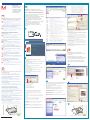 1
1
-
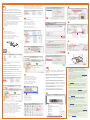 2
2
Copystar CS 3050ci Installatie gids
- Categorie
- Speelgoed
- Type
- Installatie gids
in andere talen
- English: Copystar CS 3050ci Installation guide
- italiano: Copystar CS 3050ci Guida d'installazione
- français: Copystar CS 3050ci Guide d'installation
- español: Copystar CS 3050ci Guía de instalación
- Deutsch: Copystar CS 3050ci Installationsanleitung
- português: Copystar CS 3050ci Guia de instalação
Gerelateerde papieren
Andere documenten
-
Xerox DocuColor 7000/8000 Installatie gids
-
Xerox DocuColor 7000/8000 Installatie gids
-
Xerox 2101 ST Installatie gids
-
Xerox DocuColor 5252 Installatie gids
-
Xerox EX7750 Installatie gids
-
Xerox 2101 ST Gebruikershandleiding
-
Xerox Color 800/1000/i Gebruikershandleiding
-
Xerox DocuColor 5252 Installatie gids
-
Xerox Color 800/1000/i Gebruikershandleiding
-
Xerox 700i/700 Installatie gids